win10系统账户被禁用的解决方法
1.切换到win10系统桌面中,在桌面找到【此电脑】图标,鼠标右键单击并选择【管理】。
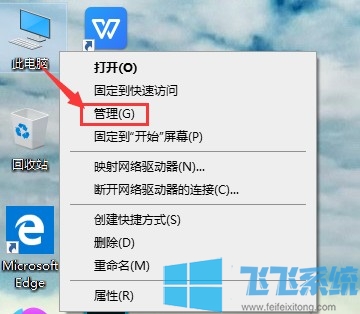
2.这时会弹出一个【计算机管理】的窗口,在窗口左侧点击展开【本地用户和组】,然后找到【用户】这一项并双击打开。
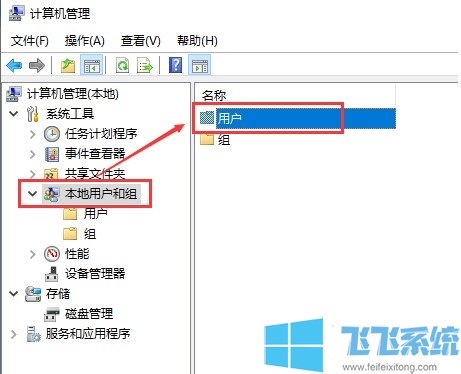
3.这时窗口右侧的内容中会显示出当前电脑中的所有用户,找到被禁用的那个账户,单击鼠标右键并选择【属性】。
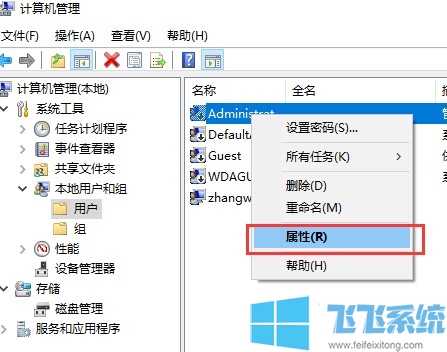
4.在弹出的【属性】窗口,可以看到【账户已禁用】这一项目前是勾选状态的,将其取消勾选,然后点击【确定】按钮就可以了。
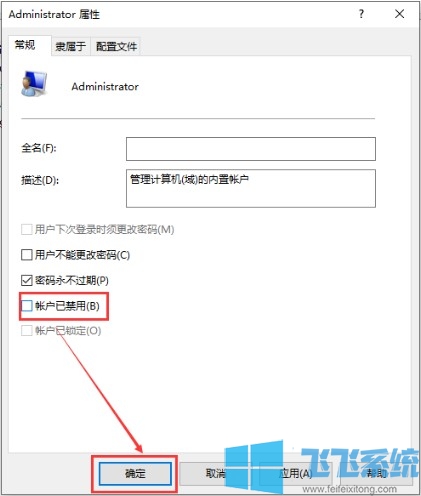
以上就是win10系统账户被禁用的解决方法,不知道对大家是否有所帮助,更多win10系统相关内容欢迎继大家续关注飞飞系统哦
分享到: